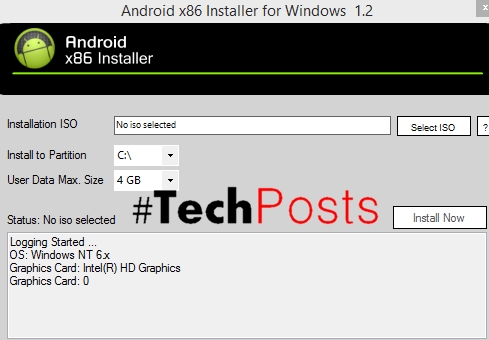Ho kenya lisebelisoa ho khomphuteng ea hau ha ho u lumelle feela ho etsa hore tsamaiso e tsoele pele ho fihlela kamoo ho ka khonehang, empa hape e tla etsa hore ho be le maemo a mangata, ke hore, ho eketsa boemo ba tšireletso khahlanong le likokoana-hloko le bahlaseli. Ka hona, ho kenya lisebelisoa tsa morao-rao ho tsoa ho Microsoft ke ntho ea bohlokoa haholo ho netefatsa tshebetso le katleho ea OS. Empa basebelisi ba bang ba tobana le boemo bo sa thabiseng joalo ha tsamaiso e sitoa ho fumana liphetoho kapa lipatlisiso ka nako e sa lekanyetsoang. A re boneng hore na bothata bona bo rarolloa joang lik'homphieutheng tse nang le Windows 7.
Bona hape: Hobaneng u se ke ua kenya lisebelisoa tsa Windows 7
Lisosa le tharollo
Hangata basebedisi ba sebetsana le taba ea hore ho batla lisebelisoa ha ho felile, ka mor'a ho kenya phetolelo e "hloekileng" ea Windows 7, e sa ntseng e na le lisebelisoa leha e le life.

Tshebetso ena e ka ba teng ka nako e sa lekanyetsoang (ka linako tse ling, ntle ho moo, ho tsamaisa tsamaiso ka mokhoa oa svchost.exe), mme e ka fela ka phoso.

Tabeng ena, o tlameha ho kenya ka boomo lisebelisoa tse hlokahalang.
Empa ho boetse ho na le linyeoe ha bothata bo bakoa ke mefokolo e itseng tsamaisong kapa ka likokoana-hloko. Joale o lokela ho etsa liketso tse ling tse eketsehileng ho li felisa. Mekhoa e tsebahalang ka ho fetisisa e tšohloa ka tlase.
Mokhoa oa 1: WindowsUpdateDiagnostic
Haeba o sitoa ho ikhethela hore na ke hobane'ng ha tsamaiso e sa batle liphetoho, joale sesebelisoa se khethehileng sa Microsoft, WindowsUpdateDiagnostic, se tla u thusa. O tla khetholla 'me, ha ho khoneha, a rarolle bothata.
Fumana WindowsUpdateDiagnostic
- Sebelisa sebediso sa thepa. Fensetereng e butsoang, ho tla ba le lethathamo la seo se lokelang ho hlahlojoa. Totobatsa boemo "Windows Update" (kapa "Windows Update") 'me u tobetse "E latelang".
- E ntšetsa pele mokhoa oa ho hlahloba mokhoa oa mathata bakeng sa mathata.
- Ka mor'a hore tšebeliso ea WindowsUpdateDiagnostic e lemohe lisosa tse lebisang mathateng le ho batla lisebelisoa, e tla leka ho li lokisa 'me hangata li lokisa bothata.



Empa ho boetse ho na le maemo ha WindowsUpdateDiagnostic e sitoa ho rarolla bothata ka boeona, leha ho le joalo e fana ka khoutu ea eona. Tabeng ena, o tlameha ho ngolla khoutu ena ho eng kapa eng ea enjene ho bona hore na e bolela'ng. Mohlomong ka mor'a sena o tla hloka ho hlahloba disk bakeng sa liphoso kapa tsamaiso ea botšepehi ba lifaele ka ho hlaphoheloa ka mor'a moo.
Mokhoa oa 2: Kenya Lenaneo la Tšebeletso
Joalokaha ho boletsoe ka holimo, e 'ngoe ea mabaka ao litlhahiso tse sa tlisoang ke tsona ke ho ba sieo ha lisebelisoa tse tobileng. Tabeng ena, o hloka ho kenya le ho kenya package KB3102810.
Download KB3102810 bakeng sa 32-bit tsamaiso
Download KB3102810 bakeng sa 64-bit tsamaiso
- Empa pele u kenya khoebo ea KB3102810 e fokolitsoeng, u lokela ho thibela tšebeletso. "Windows Update". Ho etsa sena, ea ho Mookameli oa Tšebeletso. Tlanya "Qala" 'me u khethe "Panel Control".
- Pholletsa le ntho eo "Tsamaiso le Tshireletso".
- Karolo e bulehileng "Tsamaiso".
- Lethathamong la lisebelisoa tsa tsamaiso le lisebelisoa, fumana lebitso. "Litšebeletso" le ho tsamaea ka eona.
- E qalile Mookameli oa Tšebeletso. Fumana lebitso ho lona "Windows Update". Haeba lintlha tsa lethathamong li hlophisitsoe ka tatellano ea alfabeta, e tla ba haufi le qetellong ea lenane. Khetha ntho e boletsoeng, mme ka lehlakoreng le letšehali la sebopeho "Ho tsamaisa" tobetsa letšoao "Khaotsa".
- Tšebeletso e tla emisoa.
- Hona joale tšebeletso e thibetsoe, joalokaha ho pakoa ke ho nyamela ha boemo "Mesebetsi" khahlanong le lebitso la hae.
- Ebe o ka tsoela pele ka ho toba ho kenya mocha oa KB3102810. E le ho etsa sena, tobetsa ka ho panya habeli konopo ea letsohong le letšehali ho file e nkiloeng pele.
- A standalone Windows installer e tla qala.
- Ka lebokose la lebokose le tla bula, moo u lokelang ho netefatsa boikemisetso ba hau ba ho kenya KB3102810 ka ho tobetsa "E,".
- Ka mor'a moo, tlhahlobo e hlokehang e tla kenngoa.
- Kamora ho qeta, qalisa k'homphieutha. Ebe u se ke ua lebala ho boela o nolofatsa tšebeletso. "Windows Update". Ho etsa sena, ea ho Mookameli oa Tšebeletso, totobatsa ntlha ebe o tobetsa "Matha".
- Tšebeletso e tla qala.
- Ka mor'a hore e sebetse, boemo ba ntho e lokela ho bontšoa ho fapana le lebitso la ntlha. "Mesebetsi".
- Hona joale bothata ba ho fumana lisebelisoa bo tlameha ho nyamela.














Maemong a mang, u ka 'na ua phaella moo ho hlokahalang ho kenya lisebelisoa KB3172605, KB3020369, KB3161608 le KB3138612. Ho kenyeletsoa ha bona ho etsoa ka algorithm e tšoanang le KB3102810, mme ka hona re ke ke ra lula ka tlhaloso ea eona ka ho qaqileng.
Mokhoa oa 3: Ho felisa likokoana-hloko
Ts'oaetso ea kokoana-hloko ea k'homphieutha e ka boela ea lebisa bothateng ba ho fumana lisebelisoa. Likokoana-hloko tse ling li ikemiselitse ka ho khetheha bothata bona e le hore mosebeletsi a se na bokhoni ba ho khoneha ho senya maemo a tsamaiso ea tsamaiso ka ho kenya lisebelisoa. Ho hlahloba khomphuta bakeng sa boteng ba khoutu e ts'oanang, o tlameha ho sebelisa lits'ebeletso tse khethehileng, eseng se-antivirus kamehla. Ka mohlala, o ka sebelisa Dr.Web CureIt. Lenaneo lena ha le hloke lisebelisoa, kahoo le ka etsa mosebetsi oa lona o ka sehloohong esita le ho lits'ebeletso tsa tšoaetso. Leha ho le joalo, e le ho eketsa menyetla ea ho lemoha kokoana-hloko, re u eletsa hore u tsamaise sesebelisoa ka LiveCD / USB kapa ue tsamaise ho tsoa khomphuteng e 'ngoe.

Hang ha thuso e lemoha kokoana-hloko, e tla u tsebisa hang-hang ka eona ka fensetere ea eona ea ho sebetsa. E tla latela feela keletso eo e bonts'ang. Maemong a mang, esita le ka mor'a hore o tlose khoutu e kotsi, bothata ba ho fumana lits'upollo bo ntse bo le teng. Sena se ka 'na sa bontša hore lenaneo la kokoana-hloko le tlōtse botšepehi ba lifaele tsa tsamaiso. Joale o lokela ho etsa tlhahlobo ka sfc e sebetsang ho Windows.
Thuto: Ho hlahloba PC bakeng sa likokoana-hloko
Maemong a mangata haholo, bothata ba ho batla lisebelisoa bo bakoa, ho sa tsotellehe hore na ho makatsang ho ka bonahala joang, ka ho hloka litaelo tse hlokahalang tsamaisong ena. Tabeng ena, feela u ntlafatse ka letsoho ka ho kenya liphutheloana tse sieo. Empa ho na le linako tseo bothata bona bo bakoang ke likotsi tse sa tšoaneng kapa likokoana-hloko. Ka nako eo, lenaneo le khethehileng la mananeo a Microsoft le a khahlanong le kokoana-hloko le tla u thusa, ka ho latellana.